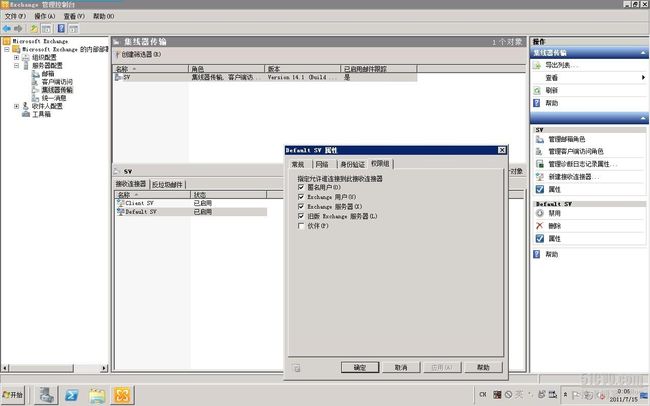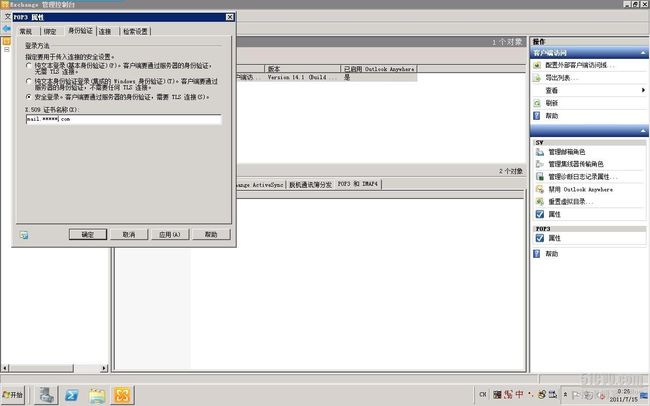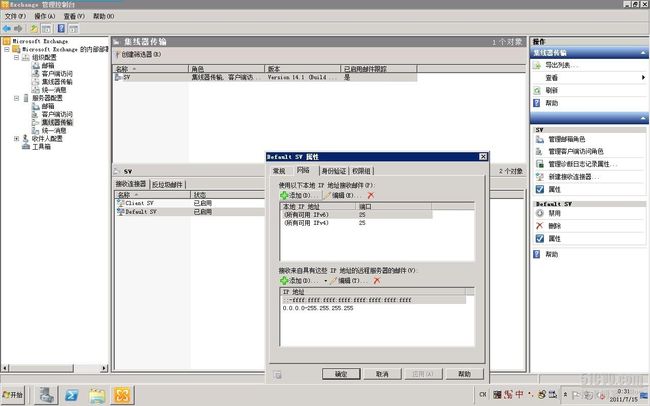Exchange 2010简单三步配置外网邮件收发
最近公司做exchange项目,做了exchange服务器,在配置过程中碰到很多细节问题,因为邮件服务器现在已经在正常运营中,其中的配置步骤也是几经斟酌,配置好的,现在特写博文,与大家一起分享。
现在通过具体步骤和截图,来看怎么实现邮件外网的收发。由于是半夜写博客,有些步骤并不是多么具体,尽量把关键步骤截图,望见谅。
若想使Exchange Server 2010能够接受和发送外部邮件,首先前提条件是向ISP申请了固定IP地址(有需用域名的还要将域名解析到这个IP地址上),然后在域名的解析上做好MX记录。
以上的两个条件都是必须的,否则没有办法实现Exchange收发外部邮件,当然也排除一些使用花生壳等做动态解析的工具,这里就不在一一赘述。
邮件服务器前端与防火墙或路由器的通信至少开放了25,110端口(如果配置了HTTPS,请开放下文图中所标出的端口)。配置了内部邮件服务器与外部MX地址的NAT。接着就是Exchange 2010的配置。我们以前端无邮件网关和边缘传输服务器的环境为例子,在内部集线器传输服务器上来实现Exchange 向外网收发邮件。
1、配置接收连接器:
打开Exchange 管理控制台,展开“服务器配置”节点到“集线器传输”,在结果窗口的下方“接收连接器”中,找到“default mail”并右键选择的属性,在“权限组”标签中,除最后一个不勾选外,其余的都勾选。,client则勾选“exchange用户”即可,身份验证则两者都一样。
2、配置接受域:
Exchange管理控制台下的“组织配置”节点,展开“集线器传输”,选择“接受的域”,新建一个“外部中继域”并按填写好其它选项,其实就是做权威域:添加hbc.com做为权威域就可以了。
3、配置发送连接器(这里可能把发送和接收端口都混在第3点里讲了,因为夜深了,没有做更详细的整理了,除了25,110端口大家很熟悉外,另外587,993,995,143端口麻烦大家自己查下,在这里我不做过多描述。)
Exchange管理控制台下的“组织配置”节点,展开“集线器传输”,新建“发送连接器”,为其填写一个名称,下面的地方选择internet并填写“*”,类型SMTP。另外还要注意client域default的默认端口号:(25,587端口)的添加,另外还有POP3(110,995端口)已及IMAP端口(143,993端口)的添加。这里把所有详细配置的截图发出来。
(记住)IMAP和POP3安全登录都是使用:mail.*****.com格式。
三步配置,即完成了Exchange服务器进行收发邮件的基本配置,这样我们就可以通过exchange发送和接收邮件了,虽然看似简单,但是包含了太多的细节,所以我详细截图予以说明。
昨晚半夜三点截图全部OK了,但是没有传上去,今晚继续加班,把没完成的工作完成,在以后的配置中,再与大家一起分享Exchange的知识。